SurfacePro4をお借りして、実際動かしてみました。

マイクロソフトのSurfacePro4をお借りしました。
お借りしてから、時間が経ってしまいましたが、実機体験レポートしたいと思います。
パソコンのイベントに参加した時に、担当の方とお話していて気になってたので、お借りすることができてよかったです。


SurfacePro4を実際、キー操作の感じを見てみました。
画面は、タッチパネルになっているので、付属のペンを使って、操作することもできます。

ペンを使わないでも操作できますが、ペンを使うことで直感的に何か、作業するときなど便利ですよね。
キーボードと、モニターは、簡単に離すことができます。

離れる部分は、磁石ですので、簡単に取り外しできます。
力を入れなくてもパッと外れてパッとつけられるのは、便利です。


モニター部分とキーボード部分が磁石で、取り外しが簡単ですが、もう一つ、電源コード部分も磁石で取り外しが簡単です。
今まで使っていたパソコンの作業のなかで、電源コードを誤って、パソコンから抜けてしまって、焦ってしまった経験ありませんか?
コードを足に引っ掛けてしまって、パソコンが、テーブルから落ちそうになったりと、何らかのヒヤッとしたことがあります。
Surfaのパソコン本体と、電源との間は磁石で、くっついてるので、突然の負荷がが加わってしまってもSurface本体から、安全に守られます。
電源コードについても負荷が加われた際に、外れるようになっているので電源コードも守られます。
良くできてるな!!と、改めて思いました。

動画を作ってみました。
よかったら、見てね。










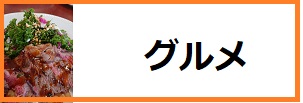
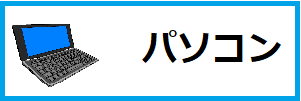



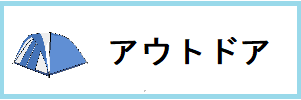





ディスカッション
コメント一覧
まだ、コメントがありません